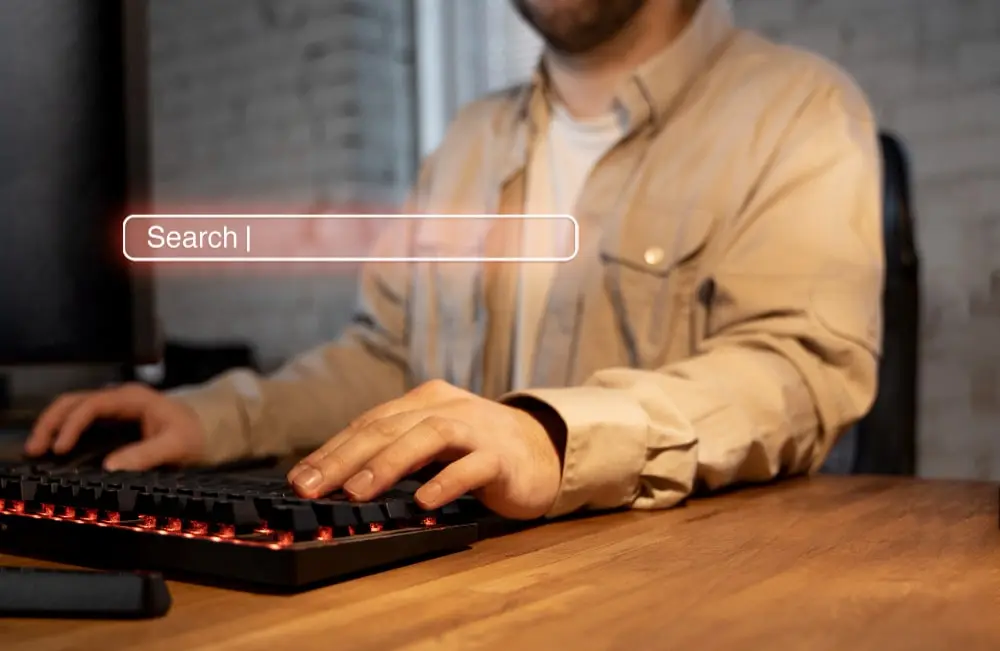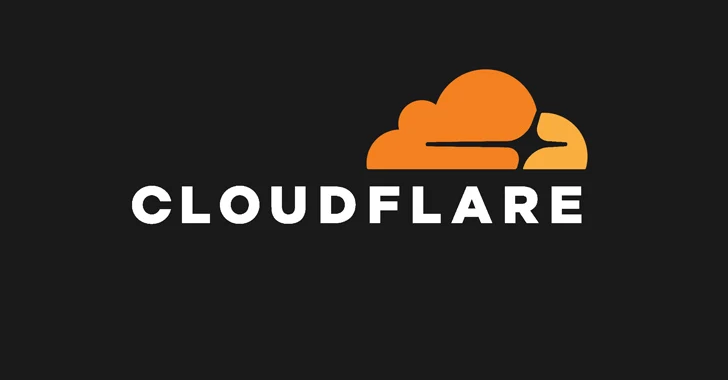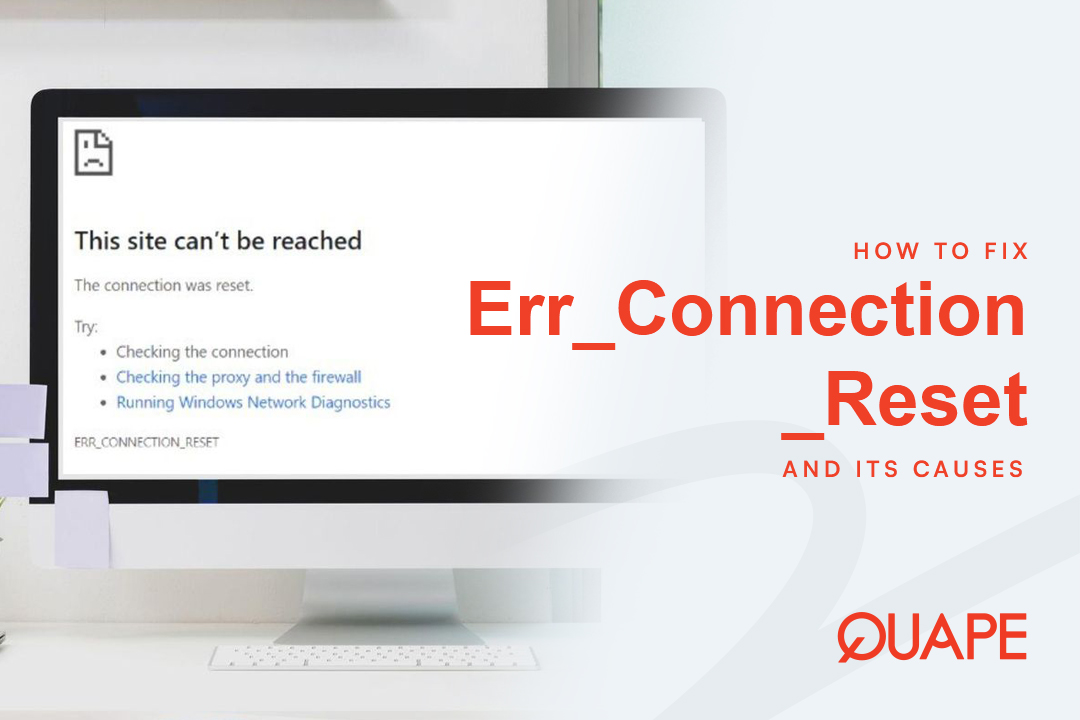如果您刚开始接触编程、Web 开发或 IT 领域,您可能听说过“localhost”这个词。它听起来很专业,但别担心,其实比想象的要简单得多。在本文中,我们将讲解您需要了解的有关 localhost 的一切:它是什么,它为什么重要,以及如何在实际项目中使用它。
目录
切换Localhost 到底是什么?
简单来说,localhost 指的是你自己的电脑。当你访问“localhost”时,实际上是在让你的电脑与自己进行通信。
从技术上讲,localhost 映射到 IP 地址 127.0.0.1。这是一个“环回”地址,这意味着你向 127.0.0.1 发出的任何网络请求都会直接返回到你的机器,而不是发送到互联网。
想象一下,就像用您自己的电话拨打您自己的电话号码一样,您正在与自己建立联系。
什么是环回地址?
环回地址是一种特殊的 IP 地址,用于将流量路由回发送该流量的同一设备。大多数情况下,IPv4 网络中的环回地址为 127.0.0.1,IPv6 网络中的环回地址为 ::1。
使用环回地址时,您的计算机会将数据发送给自身,而无需离开计算机。这对于测试和开发非常有用,因为它允许软件和服务安全快速地进行通信,而无需依赖外部网络。
为什么环回地址很重要?
安全测试: 它允许开发人员在安全的环境中创建和测试应用程序。
快速沟通: 无需通过物理网络发送数据,数据保留在计算机内部。
网络故障排除: 它通过确认本地网络堆栈是否正常运行来帮助诊断网络问题。
如果没有环回地址,测试网站、数据库和应用程序等本地服务将变得更加困难。
为什么 Localhost 很重要?
Localhost 在开发、学习和故障排除中起着至关重要的作用。尽管它看起来像是一个很小的技术概念,但它的重要性却非常巨大,尤其是对于任何从事网站、应用程序或网络工作的人来说。
这就是为什么 localhost 如此重要的原因:
1. 安全的测试环境
当您开发新网站、应用程序或功能时,您不想冒险破坏实时网站或将未完成的工作暴露给公众。
Localhost 提供了一个安全的环境,您可以自由地测试所有内容,而无需担心外部用户看到。您可以在受保护的空间中犯错、尝试新想法、修复错误并改进项目。
2.更快的开发速度
在本地主机上工作比每次修改后上传项目到远程服务器要快得多。因为所有操作都在您自己的计算机上本地进行,所以没有网络延迟。您可以节省大量时间,尤其是在您经常测试和调整小改动时。
3.隐私和安全
您在 localhost 上构建的任何内容都是完全私密的。除非您特意配置计算机以允许访问,否则互联网上的其他任何人都无法访问。这使得它成为开展个人项目、敏感实验或机密任务的理想场所,无需担心安全漏洞。
4.学习和实验
如果您是初学者,localhost 就是您的游乐场。您可以练习编程、测试新技术,并探索服务器端编程,无需购买主机或域名。它完全免费,并且随时可用,方便您学习新知识。
5.模拟真实环境
Localhost 允许您模拟真实服务器的工作方式,但无需进行昂贵的设置。您可以测试应用程序的行为:
- 连接数据库时
- 处理不同类型的用户时
- 与 API 集成时
- 处理服务器端脚本(如 PHP、Node.js、Python)时
- 这有助于您在将项目部署到实时服务器之前为现实世界做好准备。
6. 轻松排除故障
当您的应用程序出现问题时,首先在本地识别并修复问题会更容易。您可以:
- 更快地调试错误
- 检查日志
- 控制环境(如 PHP 版本、数据库设置等)
您无需猜测实时服务器上出了什么问题,而是可以在本地主机上复制问题并安全地修复它。
7. 团队合作与协作的必备要素
在许多专业环境中,开发人员会先在本地主机上构建和测试他们的工作,然后再与团队共享。像 Git 这样的版本控制系统也经常需要在本地进行更改,并在测试后将其推送到共享存储库。本地开发有助于避免冲突、减少错误,并促进团队成员之间更顺畅的协作。
简而言之,localhost 是安全、快速、高效开发的基础。无论您是在构建简单的个人项目,还是在大型团队中工作,掌握 localhost 都是您技术之旅中最重要的一步。
另请阅读: 为什么云 VPS 托管是您网站的明智之选
Localhost 如何工作?
当你在浏览器中输入 http://localhost 时,你的计算机会检查其 hosts 文件(一个将域名映射到 IP 地址的系统文件),看看“localhost”是否已定义。如果已定义(通常默认已定义),你的计算机就知道“localhost”指向 127.0.0.1。
如果你有一个服务器(比如 阿帕奇如果您的计算机上运行着 Web 服务器(例如,Nginx 或本地开发服务器),您的浏览器将通过 localhost 连接到该服务器。如果没有服务器正在运行,您通常会看到类似“无法访问此站点”的消息。
幕后花絮:
- 您在浏览器中输入http://localhost。
- 您的计算机发现“localhost”等于127.0.0.1。
- 浏览器向127.0.0.1发送请求。
- 您的本地服务器做出响应(如果正在运行)。
- 您会在浏览器上看到该网站或应用程序。
在您的计算机上设置本地主机
如果您想在本地开发网站或测试应用程序,则需要在计算机上设置本地服务器环境。设置 localhost 意味着创建一个个人“微型互联网”,您是唯一的用户。它完全安全、快速,并且不需要互联网连接。
通常,互联网使用位于远处的远程服务器计算机来托管网站和应用程序。但是,通过本地服务器设置,您自己的计算机可以充当服务器。这非常适合在与世界分享之前学习、实验和构建项目。
设置本地服务器的热门工具
有几种免费且简单的工具可以帮助您设置 localhost,无需复杂的手动配置。以下是一些最受欢迎的工具:
XAMPP
最广泛使用的工具之一。它将 Apache(Web 服务器)、MySQL(数据库系统)、PHP(编程语言)和 Perl 捆绑在一个软件包中。XAMPP 是跨平台的,这意味着它可以在 Windows、macOS 和 Linux 上运行。对于初学者来说,它是一个绝佳的选择,因为它易于安装并可立即开始使用。
MAMP
MAMP 最初是为 macOS 设计的,但现在也适用于 Windows。MAMP 以其用户友好的界面和稳定的性能而闻名。它包含 Apache、MySQL 和 PHP,与 XAMPP 类似,但对于 Mac 用户来说,它通常感觉更加精简。
WAMP
Windows、Apache、MySQL、PHP 的缩写。顾名思义,WAMP 专为 Windows 用户量身定制。它提供了一个简单的界面,可以轻松启动或停止服务器,并管理数据库等设置。
这些工具中的每一个都会在您的计算机上模拟一个真实的 Web 服务器,因此您可以像在线工作一样开发、测试和运行 Web 应用程序。
安装 XAMPP 以设置本地主机的基本步骤
设置 localhost 通常遵循一个简单的过程。以下是帮助您入门的分步指南:
步骤1:访问XAMPP官方网站
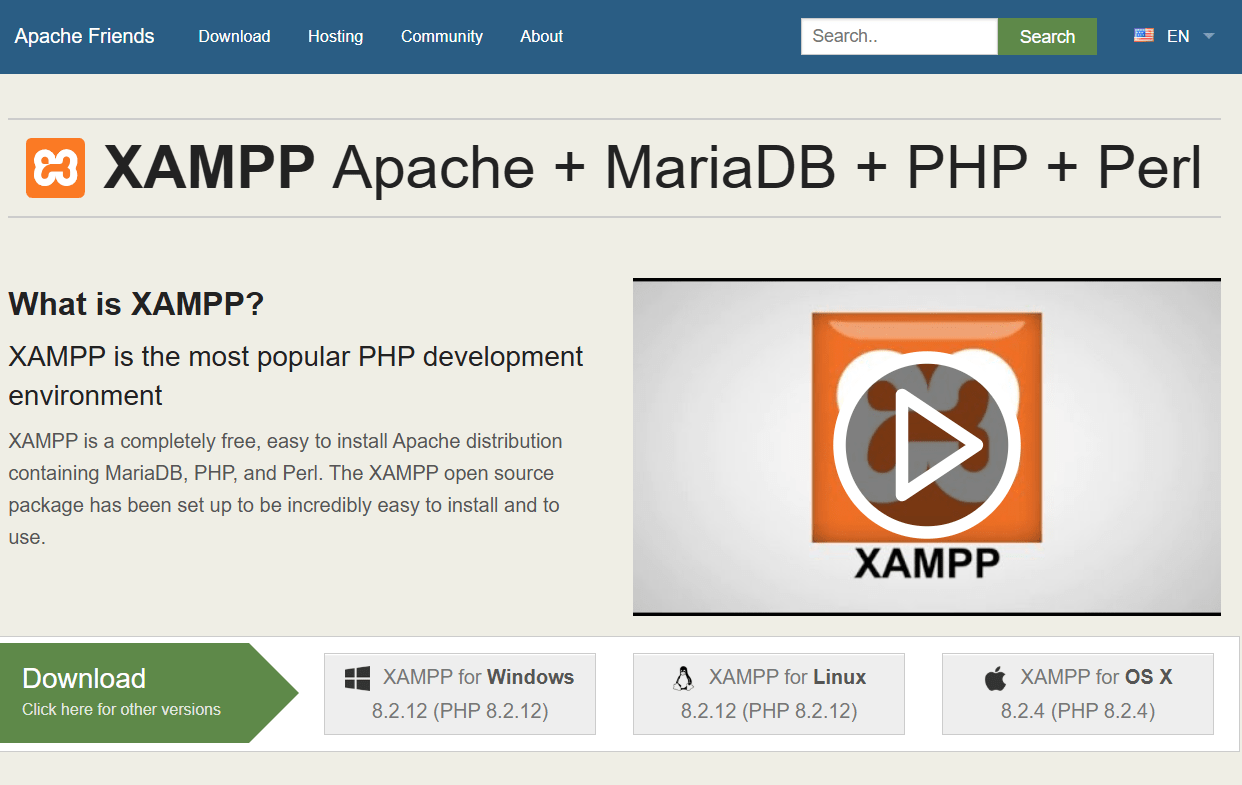
访问官方 Apache Friends 网站到达那里后,点击适合您操作系统的绿色下载按钮。在本例中,选择适用于 Windows 的 XAMPP。
步骤2:关于UAC的警告

点击下载后,您可能会看到与用户帐户控制 (UAC) 相关的警告。建议您将 XAMPP 安装在 Program Files 文件夹之外(例如,C:\xampp),以避免使用过程中出现权限问题。点击“确定”即可继续。
步骤3:打开XAMPP安装程序
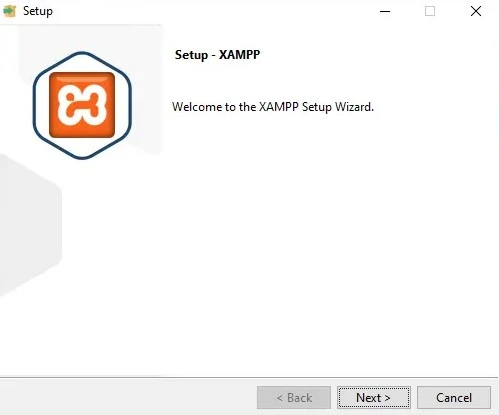
下载安装程序后,运行它。您将看到 XAMPP 安装向导。点击“下一步”继续。
步骤4:选择组件
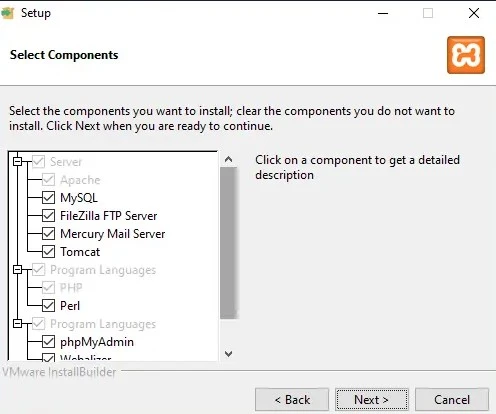
选择要安装的组件。建议您按默认设置,不要取消勾选任何选项。完成后,点击“下一步”。
步骤5:选择安装文件夹
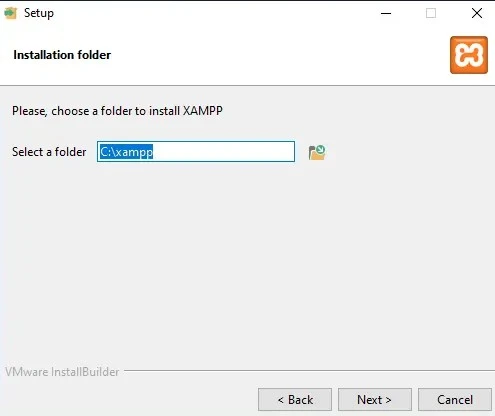
选择要安装 XAMPP 的文件夹。强烈建议将其安装在简单的路径下,例如 C:\xampp(而不是 C:\Program Files),以避免权限问题。点击“下一步”。
步骤6:继续安装
按照其余提示完成安装。完成后,您可以启动 XAMPP 控制面板来开始使用本地服务器。
最后一步
安装完成后,打开 XAMPP 控制面板并启动 Apache 和 MySQL。然后在浏览器中输入 http://localhost 以确认一切正常。
给初学者的额外提示
管理员权限: 有时您可能需要以管理员身份运行服务器应用程序(尤其是在 Windows 上)以避免权限问题。
更改端口号: 如果其他程序(如 Skype)已在使用端口 80(Apache 的默认端口),您可能需要重新配置本地服务器以使用其他端口,如 8080。
创建数据库: 如果您正在构建动态网站(例如使用 PHP 和 MySQL),则可以使用 phpMyAdmin 等工具轻松创建数据库,该工具通常预装了 XAMPP、MAMP 或 WAMP。
管理多个项目: 您可以在 htdocs 下创建单独的文件夹并通过 http://localhost/projectname 访问它们,从而同时托管多个项目。
通过设置 localhost,您可以将计算机变成一个完整的开发和测试环境。这是每个有抱负的开发人员或 IT 爱好者都应该掌握的第一步!
Localhost 的常见用途
以下是 localhost 真正有用的几个示例:
- 网站开发: 无需先购买主机即可建立网站。
- 数据库管理: 创建和管理用于测试的本地数据库。
- API 测试: 在部署后端服务之前,先在本地模拟它们。
- 学习编程: 练习 HTML、CSS、JavaScript、PHP、Python 或任何服务器端语言。
- 软件测试: 在受控环境中运行软件以查找错误。
本地主机问题故障排除
localhost 有时会出现异常。以下是一些常见问题的快速提示:
- 服务器未运行: 确保您的本地服务器(Apache、Nginx 等)确实已打开。
- 端口问题: Localhost 默认使用 80 端口。如果其他程序(例如 Skype)正在使用 80 端口,您可能需要更改服务器的端口设置。
- 防火墙/防病毒阻止: 有时安全软件可能会阻止本地服务器。您可能需要将其列入白名单。
- 文件放置不正确: 确保您的项目文件位于正确的文件夹中(例如 XAMPP 的 htdocs)。
一旦您了解了本地主机的工作原理,大多数问题就很容易解决。
准备好上线了吗?试试 Quape 的 VPS 主机
在本地主机上构建和测试项目后,下一步就是上线,让全世界都能看到它。如果您需要速度、灵活性和可靠性,又不想花费高昂的专用服务器成本, VPS托管是完美的解决方案.
为什么选择 Quape 的 VPS 托管?
Quape 的 VPS 主机以极低的价格为您提供私人服务器环境的强大功能。它专为开发者、初创公司以及任何希望从本地主机顺利过渡到真实高性能主机环境的用户而设计。
使用 Quape VPS,您可以获得:
- 专用资源带来快速性能
- 自定义配置的完全根访问权限
- 新加坡数据中心,提供亚洲低延迟服务
- 随着应用程序的增长,轻松扩展您的服务器
- 全天候技术支持,随时为您提供帮助
无论您是要推出您的第一个作品集、客户网站还是自定义 Web 应用程序, Quape 的 VPS 托管为您提供可靠性和控制力 满足您的所有需求,无需复杂操作。如果您已经掌握了 localhost,那就准备好迎接真正的挑战了。使用 Quape 的 VPS 主机,将您的项目部署到线上。
结论
开始使用 localhost 是任何开发者旅程中至关重要的一步。它为您提供一个安全、快速且私密的环境,让您可以进行测试、调试和实验,而无需承担实际服务器的风险。无论您是在开发简单的网站、复杂的应用,还是学习新技术,localhost 都能为您的项目提供完美的基础。
然而,一旦你完善了你的作品并准备与世界分享,就该超越本地主机了。这时 Quape 的 VPS 托管就派上用场了。它为你提供经济高效、可扩展且灵活的解决方案,让你以卓越的性能和完全的控制力在线托管你的项目。
从本地主机到 VPS,您现在可以将您的 Web 开发技能提升到一个新的水平。祝您编程愉快,欢迎来到实时世界。 网站托管!
- 如何在主机托管和本地部署之间做出选择? - 2025 年 10 月 20 日
- 主机托管服务器中的机架单元 (RU) 是什么 - 2025 年 10 月 15 日
- 了解 Tier 3 数据中心:有哪些好处? - 2025 年 10 月 14 日